- Συγγραφέας Jason Gerald [email protected].
- Public 2023-12-16 11:05.
- Τελευταία τροποποίηση 2025-01-23 12:15.
Αυτό το wikiHow σας διδάσκει πώς να συγκρίνετε δύο διαφορετικά σύνολα δεδομένων στο Microsoft Excel, από δύο στήλες στο ίδιο υπολογιστικό φύλλο σε δύο διαφορετικά αρχεία Excel.
Βήμα
Μέθοδος 1 από 3: Σύγκριση δύο στηλών
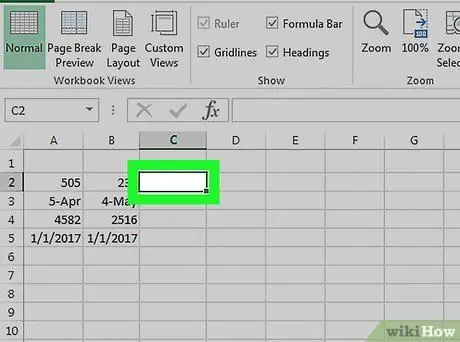
Βήμα 1. Σημειώστε το πρώτο κελί στην κενή στήλη
Όταν θέλετε να συγκρίνετε δύο στήλες στο ίδιο φύλλο εργασίας, πρέπει να εμφανίσετε τα αποτελέσματα της σύγκρισης σε μία κενή στήλη. Βεβαιωθείτε ότι έχετε επιλέξει κελιά στην ίδια σειρά με τις δύο στήλες που θέλετε να συγκρίνετε.
Για παράδειγμα, εάν η στήλη που θέλετε να συγκρίνετε είναι στα κελιά A2 και B2, επισημάνετε το κελί C2
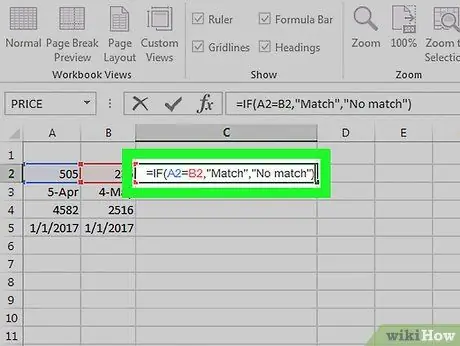
Βήμα 2. Πληκτρολογήστε τον τύπο σύγκρισης στην πρώτη στήλη
Πληκτρολογήστε τον παρακάτω τύπο για να συγκρίνετε τα δεδομένα στις στήλες A2 και B2. Αλλάξτε την τιμή κελιού εάν η στήλη ξεκινά σε διαφορετικό κελί:
= IF (A2 = B2, "Match", "No match")
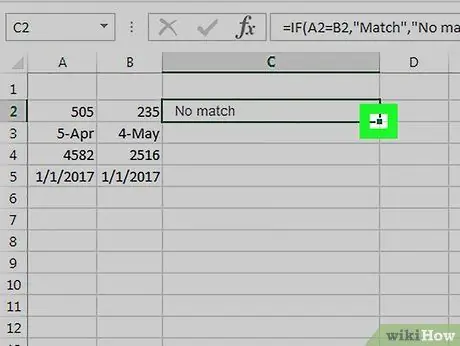
Βήμα 3. Κάντε διπλό κλικ στο πλαίσιο συμπλήρωσης στην κάτω γωνία του κελιού
Μετά από αυτό, ο τύπος θα εφαρμοστεί σε όλα τα κελιά στη στήλη αποτελεσμάτων. Αυτόματα, τα κελιά στη στήλη αποτελεσμάτων θα προσαρμοστούν ώστε να ταιριάζουν ή να μην αντιστοιχούν τα δεδομένα στις στήλες A2 και B2.
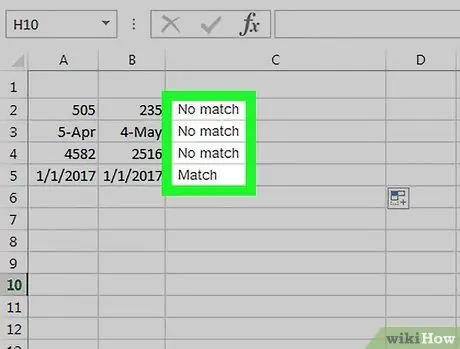
Βήμα 4. Δώστε προσοχή στις ετικέτες Match και No match
Η ετικέτα θα υποδεικνύει εάν τα περιεχόμενα των κελιών στις δύο στήλες που συγκρίνονται έχουν τα κατάλληλα δεδομένα ή όχι. Αυτό ισχύει επίσης για συμβολοσειρές, ημερομηνίες, αριθμούς και ώρες. Λάβετε υπόψη ότι το μέγεθος της θήκης δεν έχει σημασία (π.χ. "RED" και "red" αντιμετωπίζονται ως τα ίδια δεδομένα).
Μέθοδος 2 από 3: Σύγκριση δύο αρχείων (Τετράδιο εργασίας) δίπλα -δίπλα
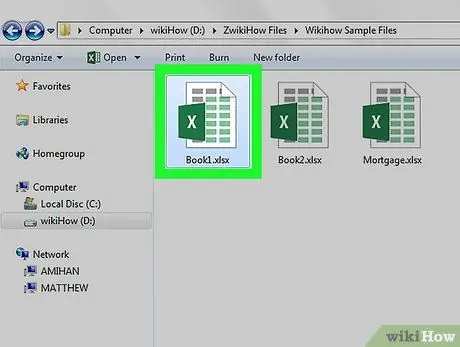
Βήμα 1. Ανοίξτε το πρώτο αρχείο ή φύλλο εργασίας Excel που θέλετε να συγκρίνετε
Μπορείτε να χρησιμοποιήσετε τη δυνατότητα προβολής του Excel δίπλα -δίπλα για προβολή δύο διαφορετικών αρχείων σε μία οθόνη ταυτόχρονα. Με αυτήν τη δυνατότητα, μπορείτε να σύρετε τα φύλλα εργασίας ταυτόχρονα.
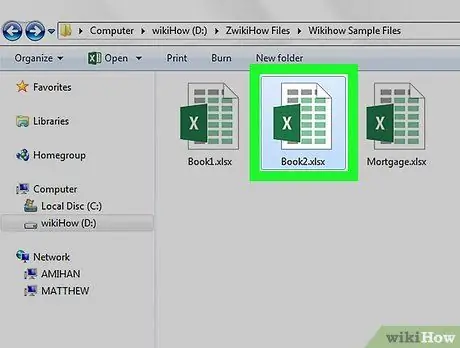
Βήμα 2. Ανοίξτε το δεύτερο αρχείο
Τώρα, υπάρχουν δύο αρχεία Excel ανοιχτά στον υπολογιστή σας.
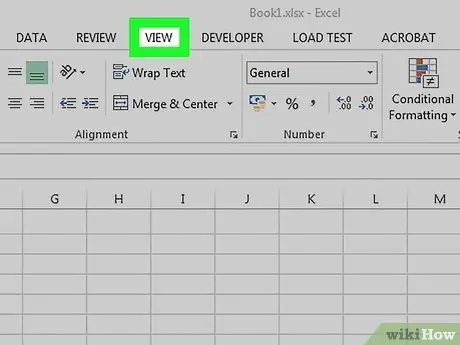
Βήμα 3. Κάντε κλικ στην καρτέλα Προβολή σε οποιοδήποτε παράθυρο αρχείου
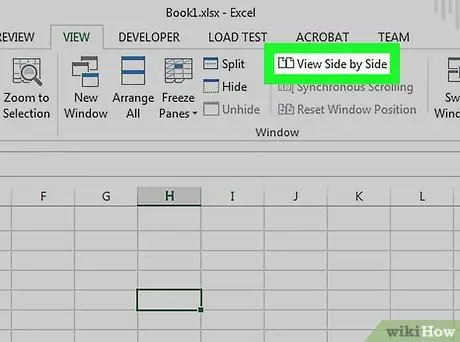
Βήμα 4. Κάντε κλικ στο κουμπί Προβολή δίπλα -δίπλα
Βρίσκεται στην ενότητα Windows του. Μετά από αυτό, και τα δύο αρχεία θα εμφανιστούν στην οθόνη οριζόντια.
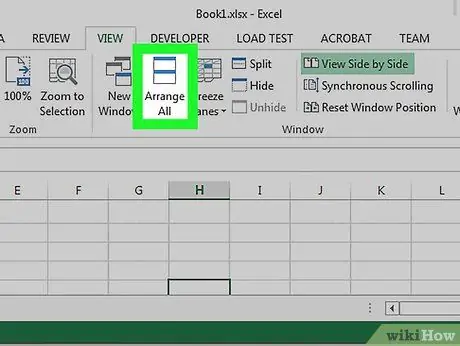
Βήμα 5. Κάντε κλικ στην επιλογή Τακτοποίηση όλων για να αλλάξετε τον προσανατολισμό
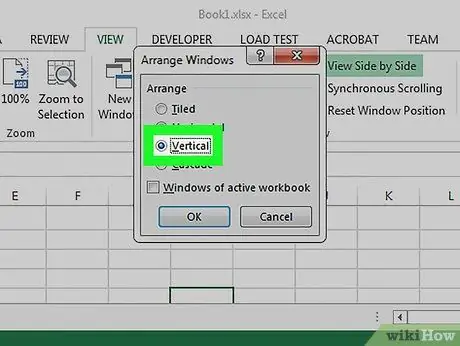
Βήμα 6. Κάντε κλικ στην επιλογή Κάθετη και, στη συνέχεια, επιλέξτε OK
Μετά από αυτό, η εμφάνιση του φύλλου εργασίας θα αλλάξει έτσι ώστε ένα από τα φύλλα να εμφανίζεται στην αριστερή πλευρά και το άλλο φύλλο να εμφανίζεται στη δεξιά πλευρά.
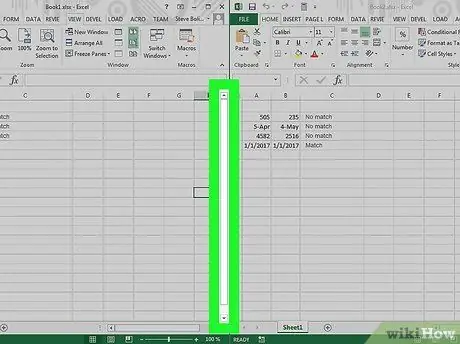
Βήμα 7. Σύρετε τις σελίδες σε ένα παράθυρο για κύλιση σελίδων και στα δύο παράθυρα
Όταν είναι ενεργοποιημένη η δυνατότητα δίπλα -δίπλα, οι αλλαγές οθόνης ισχύουν και για τα δύο παράθυρα του Excel. Με αυτόν τον τρόπο, μπορείτε εύκολα να δείτε τη διαφορά στα δεδομένα ενώ σύρετε το φύλλο εργασίας.
Μπορείτε να απενεργοποιήσετε αυτήν τη λειτουργία κάνοντας κλικ στο κουμπί "Σύγχρονη κύλιση" στην καρτέλα "Προβολή"
Μέθοδος 3 από 3: Εύρεση διαφορών σε δύο φύλλα
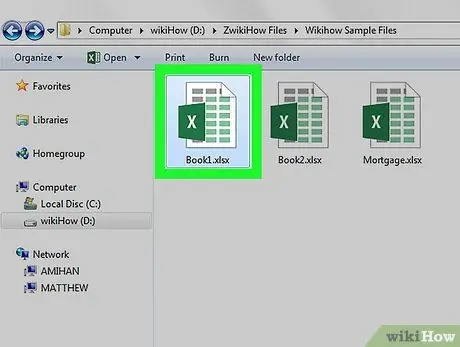
Βήμα 1. Ανοίξτε το αρχείο που περιέχει τις δύο σελίδες που θέλετε να συγκρίνετε
Για να χρησιμοποιήσετε αυτόν τον τύπο σύγκρισης, και τα δύο φύλλα εργασίας πρέπει να αποθηκευτούν στο ίδιο αρχείο ή φύλλο εργασίας.
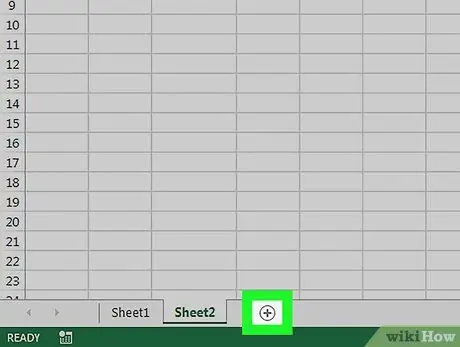
Βήμα 2. Κάντε κλικ στο κουμπί + για να δημιουργήσετε μια νέα σελίδα/φύλλο
Μπορείτε να δείτε το κουμπί στο κάτω μέρος της οθόνης, δίπλα σε ένα υπάρχον/ανοιχτό υπολογιστικό φύλλο.
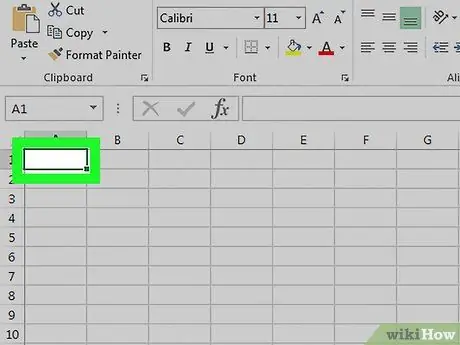
Βήμα 3. Τοποθετήστε τον κέρσορα στο κελί A1 σε ένα νέο φύλλο εργασίας
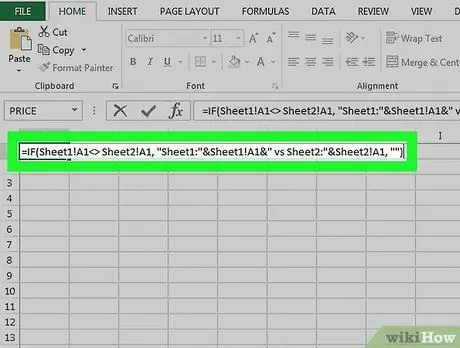
Βήμα 4. Εισαγάγετε τον τύπο σύγκρισης
Πληκτρολογήστε ή αντιγράψτε τον ακόλουθο τύπο στο κελί A1 σε ένα νέο φύλλο εργασίας:
= IF (Sheet1! A1 Sheet2! A1, "Sheet1:" & Sheet1! A1 & "vs Sheet2:" & Sheet2! A1, "")
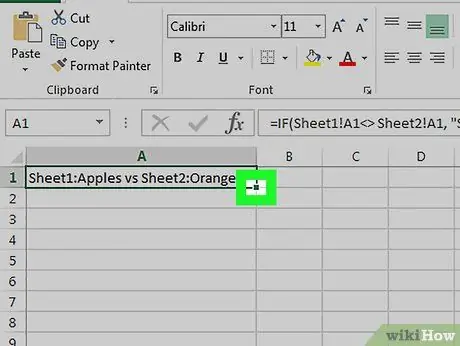
Βήμα 5. Κάντε κλικ και σύρετε το πλαίσιο συμπλήρωσης στην κάτω γωνία του κελιού A1
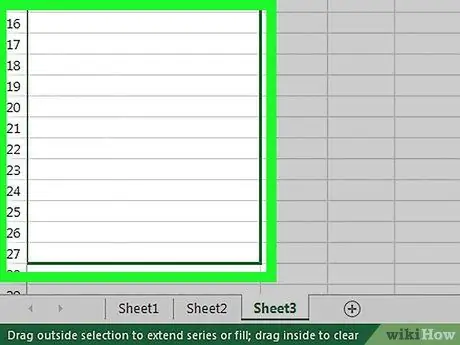
Βήμα 6. Σύρετε το πλαίσιο συμπλήρωσης προς τα κάτω
Σύρετε τα κελιά μέχρι τα κελιά που περιέχουν τα δεδομένα στο πρώτο φύλλο. Για παράδειγμα, εάν τα δεδομένα στην πρώτη στήλη εμφανίζονται έως την 27η σειρά, σύρετε το πλαίσιο συμπλήρωσης μέχρι να φτάσει σε αυτήν τη σειρά.
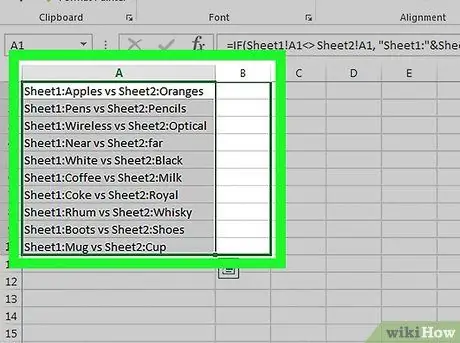
Βήμα 7. Σύρετε το πλαίσιο πλήρωσης προς τα δεξιά
Αφού το σύρετε προς τα κάτω, σύρετε το πλαίσιο συμπλήρωσης προς τα δεξιά μέχρι να ταιριάζει με τα κελιά δεδομένων στο πρώτο φύλλο στήλης. Για παράδειγμα, εάν το πρώτο φύλλο στήλης περιέχει δεδομένα μέχρι να φτάσει στη στήλη Q, σύρετε το πλαίσιο συμπλήρωσης στο νέο φύλλο μέχρι να φτάσει στην ίδια στήλη.
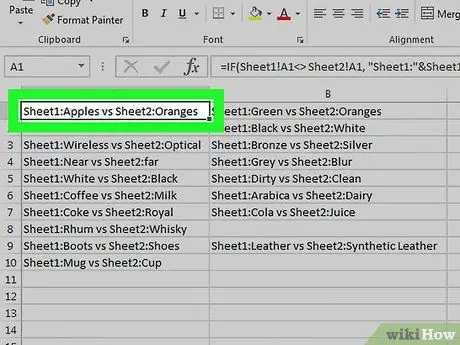
Βήμα 8. Βρείτε τις διαφορές δεδομένων στα κελιά που συγκρίνονται
Αφού σύρετε το πλαίσιο συμπλήρωσης σε ένα νέο φύλλο, τα κελιά που περιέχουν τη διαφορά μεταξύ των δεδομένων στα δύο φύλλα που συγκρίνονται θα γεμίσουν με τα αποτελέσματα της σύγκρισης. Τα κελιά που περιέχουν διαφορές θα εμφανίζουν τιμές ή δεδομένα από το πρώτο φύλλο στήλης και δεδομένα από το ίδιο κελί στο δεύτερο φύλλο στήλης.






